Cara Ubah Tampilan Android Mirip iPhone
Aplikasi Peluncur (Launcher)

Bosan dengan tampilan Androidmu yang itu-itu saja? Pengen merasakan sensasi menggunakan iPhone tanpa harus ganti HP? Tenang, kamu bisa kok! Dengan aplikasi peluncur (launcher) yang tepat, tampilan Androidmu bisa disulap jadi mirip iPhone. Gak perlu ribet root atau modifikasi sistem, tinggal instal aplikasi dan ubah sesuai selera. Berikut beberapa pilihan aplikasi peluncur yang bisa kamu coba.
Aplikasi peluncur menawarkan berbagai fitur kustomisasi, mulai dari ikon, widget, hingga tema. Memilih aplikasi yang tepat akan memberikan pengalaman pengguna yang lebih personal dan sesuai dengan preferensi masing-masing. Pertimbangkan fitur-fitur utama, kemudahan penggunaan, dan kompatibilitas dengan perangkat Androidmu sebelum menginstal.
Daftar Aplikasi Peluncur Mirip iPhone
| Nama Aplikasi | Fitur Utama | Keunggulan | Link Download |
|---|---|---|---|
| Launcher iOS 16 | Antarmuka mirip iOS 16, ikon dan widget yang terorganisir, dukungan tema gelap | Tampilan yang sangat mirip dengan iOS 16, mudah digunakan, banyak pilihan kustomisasi | (Cari di Google Play Store) |
| iLauncher | Control Center mirip iPhone, geser ke atas untuk akses cepat aplikasi, dukungan widget | Antarmuka intuitif, efisien dalam penggunaan ruang layar, performanya ringan | (Cari di Google Play Store) |
| Apex Launcher | Kustomisasi ikon, gesture yang bisa dikonfigurasi, banyak pilihan tema | Fleksibel dan dapat disesuaikan dengan kebutuhan, banyak pilihan tema dan ikon, performanya stabil | (Cari di Google Play Store) |
| Nova Launcher | Kustomisasi yang sangat mendalam, banyak pilihan tema dan plugin, efisiensi baterai yang baik | Sangat powerful dan customizable, komunitas yang besar dan aktif, update rutin | (Cari di Google Play Store) |
| Action Launcher | Quicktheme untuk menyesuaikan tema secara otomatis, Quickbar untuk akses cepat aplikasi, kustomisasi ikon yang detail | Desain yang modern dan minimalis, fitur Quicktheme sangat praktis, penggunaan RAM yang efisien | (Cari di Google Play Store) |
Ulasan Aplikasi Peluncur Favorit
Nova Launcher adalah aplikasi peluncur favorit saya karena fleksibilitas dan kustomisasinya yang luar biasa. Saya bisa mengatur hampir semua aspek tampilan, dari ikon dan widget hingga gesture dan animasi. Komunitasnya yang besar juga memberikan banyak pilihan tema dan plugin yang bisa diunduh. Performanya pun sangat stabil dan ringan.
Detail Antarmuka Nova Launcher
Nova Launcher menawarkan tampilan yang bersih dan minimalis. Ikon-ikonnya terlihat modern dan terorganisir dengan baik. Widget-widget yang tersedia juga beragam, mulai dari jam dan cuaca hingga kalender dan shortcut aplikasi. Menu pengaturan yang komprehensif memungkinkan kustomisasi yang sangat detail, mulai dari ukuran ikon, jumlah kolom di homescreen, hingga animasi transisi. Secara keseluruhan, tampilan Nova Launcher terasa elegan dan efisien, tanpa mengurangi fungsionalitas.
Penggunaan gesture juga cukup intuitif. Misalnya, geser ke atas pada ikon aplikasi akan menampilkan menu pilihan tindakan cepat, seperti membuka aplikasi di mode split screen atau membagikannya ke aplikasi lain. Fitur-fitur ini meningkatkan efisiensi dan produktivitas dalam penggunaan smartphone.
Penggunaan Widget dan Ikon
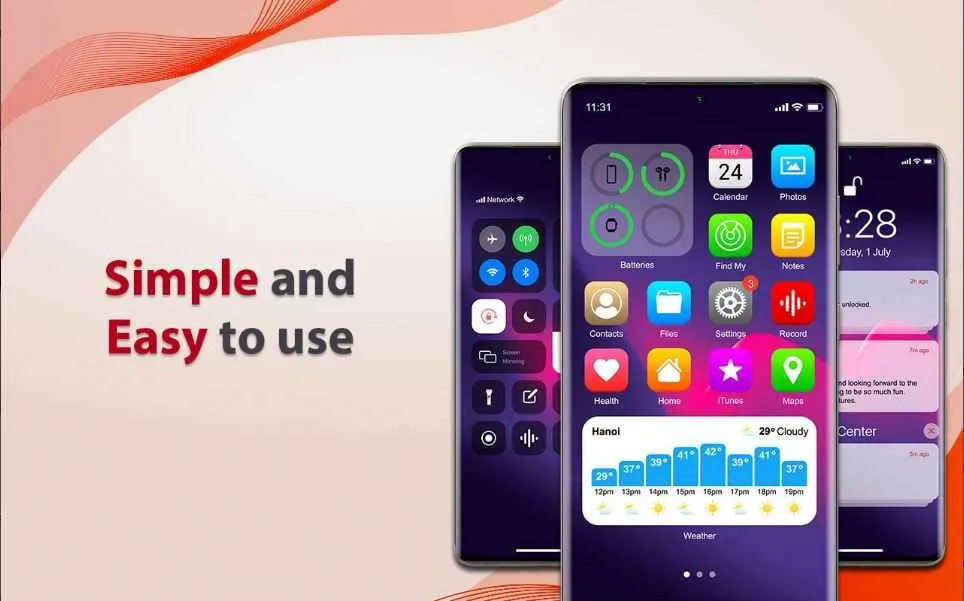
Nah, setelah berhasil mengubah beberapa setting dasar, saatnya kita beralih ke tahap personalisasi yang lebih detail: widget dan ikon! Mengatur widget dan ikon ini adalah kunci untuk menciptakan tampilan homescreen Android yang benar-benar mirip iPhone. Kita akan ubah ukuran, tata letak, bahkan bentuk ikonnya agar makin kece dan minimalis.
Dengan sedikit sentuhan kreatif, kamu bisa mengubah homescreen Androidmu menjadi lebih clean dan elegan, mirip dengan kesederhanaan yang ditawarkan oleh iOS. Berikut langkah-langkahnya!
Modifikasi Widget dan Ikon Bawaan
Android menyediakan berbagai widget dan ikon bawaan yang bisa dimodifikasi. Beberapa widget seperti jam, kalender, dan cuaca bisa diatur ukuran dan tampilannya agar lebih selaras dengan estetika iPhone. Untuk ikon, kamu bisa memilih ikon-ikon yang minimalis dan sederhana, yang umumnya tersedia di aplikasi peluncur (launcher) pihak ketiga.
- Cari widget dan ikon bawaan yang desainnya sederhana dan minimalis.
- Perhatikan ukuran dan warna widget agar sesuai dengan tema keseluruhan.
- Jangan ragu untuk bereksperimen dengan berbagai kombinasi widget dan ikon untuk menemukan tampilan yang paling kamu sukai.
Mengubah Ukuran dan Tata Letak Widget
Mengatur ukuran dan tata letak widget adalah kunci untuk menciptakan tampilan homescreen yang rapi dan terorganisir. Biasanya, kamu bisa melakukan ini dengan cara menekan lama pada widget, lalu menyeret dan mengubah ukurannya sesuai keinginan. Beberapa launcher bahkan menyediakan opsi untuk mengatur grid homescreen, sehingga kamu bisa mengatur jumlah ikon dan widget per baris dan kolom.
- Tekan lama pada widget yang ingin diubah.
- Seret dan ubah ukuran widget hingga sesuai dengan keinginan.
- Atur posisi widget agar tampilan homescreen terlihat seimbang dan rapi.
Tips dan Trik Mengatur Ikon
Gunakan ikon dengan warna dan desain yang konsisten. Hindari menggunakan terlalu banyak warna yang berbeda agar tampilan homescreen tetap terlihat bersih dan rapi. Manfaatkan fitur folder untuk mengelompokkan aplikasi yang sejenis, sehingga homescreen tidak terlihat terlalu penuh.
Contoh Tata Letak Homescreen Terinspirasi iPhone
Bayangkan homescreen dengan widget jam digital minimalis di bagian atas, diikuti oleh beberapa ikon aplikasi penting seperti telepon, pesan, dan kamera yang tersusun rapi di baris pertama. Baris kedua bisa diisi dengan folder aplikasi yang dikelompokkan berdasarkan kategori, misalnya folder “Produktivitas” berisi aplikasi email, kalender, dan catatan. Sisanya bisa diisi dengan widget cuaca dan beberapa shortcut aplikasi lainnya. Semua ikon dan widget menggunakan tema warna yang konsisten, misalnya putih dan abu-abu gelap, untuk menciptakan tampilan yang bersih dan modern.
Mengubah Bentuk Ikon Menjadi Bulat atau Persegi
Untuk mengubah bentuk ikon, kamu perlu menggunakan aplikasi peluncur pihak ketiga. Banyak aplikasi peluncur yang menyediakan fitur untuk mengubah bentuk ikon, seperti Nova Launcher atau Action Launcher. Aplikasi-aplikasi ini biasanya menawarkan berbagai pilihan tema dan pengaturan kustomisasi yang luas, termasuk mengubah bentuk ikon menjadi bulat atau persegi, sesuai selera.
Setelah menginstal aplikasi launcher tersebut, kamu bisa mengakses pengaturan ikon dan memilih bentuk ikon yang diinginkan. Biasanya, kamu bisa memilih antara ikon bulat, persegi, atau bentuk-bentuk lainnya yang lebih unik.
Tema dan Wallpaper

Pengen tampilan Androidmu mirip iPhone? Gak cuma dari segi ikon aja, lho! Salah satu kunci utamanya adalah tema dan wallpaper. Dengan memilih tema dan wallpaper yang tepat, kamu bisa menciptakan ilusi bahwa kamu sedang menggunakan iPhone, walau sebenarnya masih setia dengan Android kesayangan. Berikut ini beberapa sumber dan tipsnya!
Sumber Tema dan Wallpaper Bertema iOS
Ada banyak tempat di mana kamu bisa menemukan tema dan wallpaper bertema iOS untuk Android. Mulai dari situs web yang menyediakan berbagai macam pilihan hingga aplikasi yang menawarkan personalisasi lebih lanjut. Pilihannya beragam, tinggal disesuaikan dengan selera dan kebutuhanmu.
- Situs Web: Banyak situs web yang menyediakan wallpaper dan tema bertema iOS secara gratis. Kamu bisa mencarinya melalui mesin pencari seperti Google dengan kata kunci “iOS theme Android” atau “iOS wallpaper Android”.
- Aplikasi: Beberapa aplikasi di Google Play Store juga menawarkan tema dan wallpaper bertema iOS, bahkan dengan fitur tambahan seperti icon pack dan widget yang mendukung tema tersebut. Cari aplikasi dengan rating tinggi dan ulasan positif untuk hasil terbaik.
- Pinterest: Platform ini merupakan gudang inspirasi visual. Coba cari “iOS theme Android wallpaper” dan temukan berbagai pilihan menarik.
Contoh Situs Web dan Aplikasi
Berikut beberapa contoh situs web dan aplikasi yang bisa kamu coba:
- Wallpaper Abyss: Situs ini terkenal dengan koleksi wallpapernya yang sangat beragam, termasuk tema iOS.
- Zedge: Aplikasi ini menyediakan berbagai tema, wallpaper, dan ringtone, termasuk tema yang terinspirasi dari iOS.
- Wallhaven.cc: Situs web ini menawarkan banyak pilihan wallpaper berkualitas tinggi, termasuk wallpaper dengan gaya minimalis yang sering dijumpai di iOS.
Rekomendasi Tema dan Wallpaper Terbaik
Saya merekomendasikan tema yang meniru tampilan iOS 16 karena tampilannya yang bersih dan modern. Untuk wallpaper, pilihlah wallpaper dengan warna-warna netral atau pastel yang memberikan kesan elegan dan minimalis, seperti wallpaper abstrak dengan gradasi warna lembut atau foto pemandangan alam yang simple. Hal ini akan memberikan kesan serupa dengan tampilan default iPhone yang estetis.
Tabel Perbandingan Sumber Tema/Wallpaper
| Sumber Tema/Wallpaper | Gaya Tampilan | Keunggulan | Link Download (jika tersedia) |
|---|---|---|---|
| Wallpaper Abyss | Beragam, termasuk iOS | Koleksi besar, kualitas tinggi | www.wallhaven.cc |
| Zedge | Beragam, termasuk iOS | Mudah digunakan, banyak pilihan | (Tersedia di Google Play Store) |
| Wallhaven.cc | Minimalis, modern | Kualitas tinggi, fokus pada estetika | www.wallhaven.cc |
| Beragam, termasuk iOS | Inspirasi visual yang banyak | (Tidak tersedia link download langsung) |
Langkah Mengganti Tema dan Wallpaper
Cara mengganti tema dan wallpaper di Android sedikit berbeda tergantung pada perangkat dan versi Android yang kamu gunakan. Namun, secara umum, kamu bisa mengikuti langkah-langkah berikut:
- Unduh tema atau wallpaper yang kamu inginkan dari sumber yang telah disebutkan di atas.
- Buka pengaturan di perangkat Androidmu.
- Cari menu “Wallpaper & tema” atau yang serupa (nama menu mungkin sedikit berbeda tergantung perangkat).
- Pilih “Wallpaper” untuk mengganti wallpaper. Pilih gambar yang telah kamu unduh.
- Pilih “Tema” (jika tersedia) untuk mengganti tema. Terkadang, tema harus diunduh dan diterapkan melalui aplikasi tertentu.
- Sesuaikan pengaturan lainnya seperti posisi dan skala wallpaper.
Pengaturan Sistem
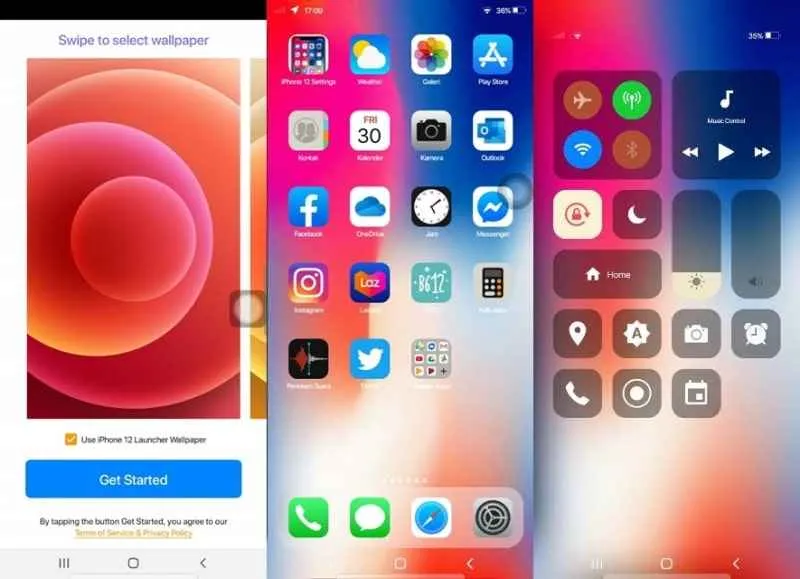
Nah, setelah berjibaku dengan ikon dan widget, saatnya kita selami pengaturan sistem Android untuk mentransformasi tampilannya agar lebih mirip iPhone. Beberapa tweak sederhana bisa memberikan perubahan signifikan, lho! Berikut beberapa pengaturan kunci yang bisa kamu ubah.
Jangan berharap tampilan Android berubah total menjadi iOS, ya. Ini lebih soal meniru beberapa elemen visual kunci yang khas iPhone. Tapi, hasilnya tetap cukup memuaskan kok!
Pengaturan Font dan Ukuran Teks
Salah satu aspek visual yang paling mudah diubah adalah font dan ukuran teks. iPhone dikenal dengan fontnya yang bersih dan mudah dibaca. Android menawarkan fleksibilitas yang cukup luas untuk menyesuaikan hal ini.
Ukuran dan jenis font yang tepat dapat meningkatkan kenyamanan membaca dan tampilan keseluruhan antarmuka. Eksperimen dengan berbagai pilihan font sistem dan sesuaikan ukurannya hingga menemukan yang paling nyaman di mata. Jangan ragu untuk mencoba berbagai kombinasi hingga menemukan yang paling pas dengan selera kamu!
Penggunaan Dark Mode
Dark Mode, atau mode gelap, kini jadi fitur standar di hampir semua perangkat pintar. Penggunaan Dark Mode tidak hanya memberikan tampilan yang lebih elegan dan modern, mirip dengan iPhone, tetapi juga menghemat baterai dan mengurangi ketegangan mata, terutama di kondisi cahaya redup. Aktifkan Dark Mode di pengaturan tampilan perangkat Android kamu untuk merasakan perbedaannya.
Pengaturan Notifikasi
Notifikasi adalah elemen penting dalam pengalaman pengguna. iPhone terkenal dengan notifikasi yang bersih dan terorganisir. Untuk meniru tampilan ini, kamu bisa mengatur agar notifikasi muncul secara ringkas dan terkelompok berdasarkan aplikasi. Kamu juga bisa mengatur agar notifikasi tidak terlalu mengganggu dengan membatasi suara dan getaran.
- Buka menu Pengaturan.
- Pilih Notifikasi.
- Sesuaikan pengaturan untuk setiap aplikasi, misalnya dengan memilih untuk menampilkan notifikasi secara ringkas atau membatasi jenis notifikasi yang muncul.
- Atur pengaturan Jangan Ganggu untuk membatasi notifikasi pada waktu-waktu tertentu.
Pengaturan Ikon Aplikasi
Walaupun tidak bisa sepenuhnya meniru ikon iOS, kamu bisa sedikit mendekati tampilannya dengan menggunakan launcher pihak ketiga yang menawarkan ikon-ikon dengan gaya minimalis dan datar. Banyak launcher di Google Play Store yang menawarkan tema dan ikon pack dengan estetika yang mirip dengan iOS.
Pengaturan Wallpaper
Wallpaper berperan penting dalam membentuk tampilan keseluruhan. Pilih wallpaper dengan warna dan desain yang simpel dan minimalis, seperti yang sering ditemukan di iPhone. Hindari wallpaper yang terlalu ramai atau penuh dengan detail agar tampilan tetap bersih dan elegan.
Aplikasi Pengubah Tampilan Lainnya
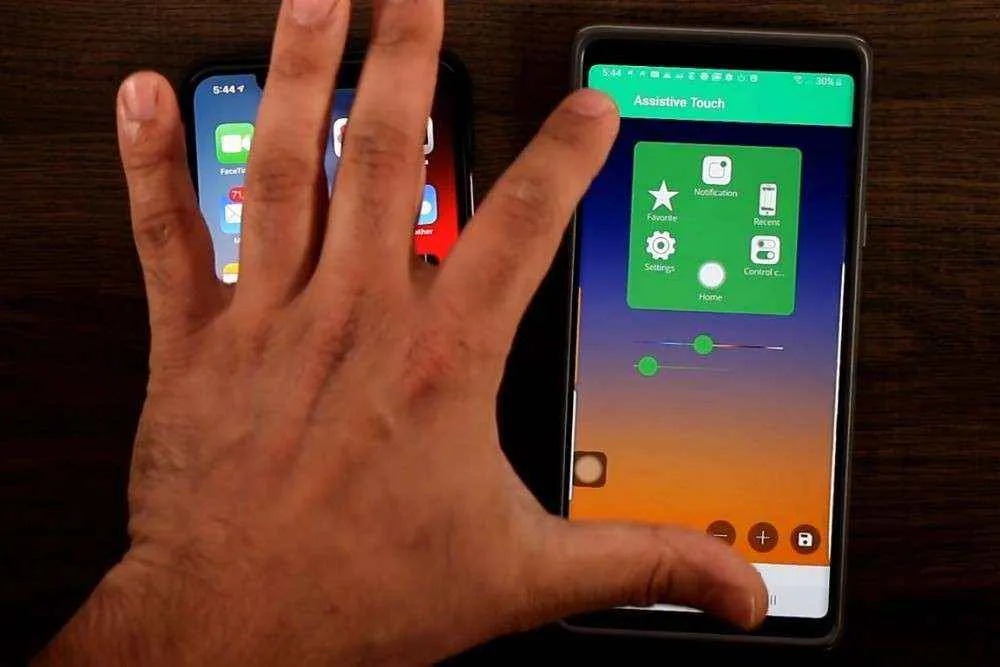
Selain menggunakan launcher, kamu juga bisa mengubah tampilan Androidmu jadi mirip iPhone dengan bantuan aplikasi pihak ketiga. Aplikasi-aplikasi ini menawarkan berbagai fitur dan kustomisasi yang bisa disesuaikan dengan selera. Namun, perlu diingat, setiap aplikasi punya kelebihan dan kekurangannya masing-masing, jadi pilihlah yang paling sesuai dengan kebutuhan dan perangkatmu.
Beberapa aplikasi ini bahkan menawarkan fitur-fitur di luar sekadar mengubah tampilan, seperti manajemen file, pengaturan keamanan tambahan, atau bahkan peningkatan performa. Kehadirannya memperluas pilihan bagi kamu yang ingin melakukan personalisasi lebih jauh pada smartphone Android kesayangan.
Contoh Aplikasi Pengubah Tampilan Android Mirip iPhone
Berikut beberapa contoh aplikasi yang bisa kamu coba untuk mengubah tampilan Android agar lebih mirip iPhone. Ketiga aplikasi ini dipilih karena popularitas dan fitur-fitur yang ditawarkannya, meskipun tentunya masih banyak aplikasi lain yang tersedia di Google Play Store.
- Aplikasi A: Aplikasi ini fokus pada perubahan ikon dan tema, memberikan tampilan iOS yang cukup meyakinkan. Aplikasi ini juga menyediakan beberapa widget tambahan dengan gaya iOS.
- Aplikasi B: Lebih dari sekadar mengubah tema, aplikasi ini menawarkan kustomisasi yang lebih dalam, termasuk perubahan pada control center dan notification bar. Pengguna bisa mengatur detail tampilan sesuai keinginan.
- Aplikasi C: Aplikasi ini mengkhususkan diri pada perubahan gesture dan navigasi, membuat pengalaman pengguna lebih mirip dengan iPhone. Fitur ini cocok bagi yang ingin merasakan navigasi ala iOS.
Perbandingan Fitur Utama: Aplikasi A unggul dalam kemudahan penggunaan dan pilihan tema yang beragam. Aplikasi B menawarkan kustomisasi yang lebih mendalam, namun mungkin sedikit lebih rumit bagi pemula. Aplikasi C fokus pada pengalaman navigasi, sehingga cocok bagi yang memprioritaskan kemudahan penggunaan ala iOS.
Risiko dan Keuntungan Menggunakan Aplikasi Pihak Ketiga
Menggunakan aplikasi pihak ketiga untuk mengubah tampilan Android memiliki risiko dan keuntungan tersendiri. Keuntungannya, kamu bisa mendapatkan tampilan yang lebih personal dan unik, sesuai selera. Namun, risiko yang perlu dipertimbangkan adalah potensi malware atau masalah kompatibilitas dengan sistem operasi Android.
Pastikan untuk mengunduh aplikasi hanya dari sumber terpercaya, seperti Google Play Store, dan periksa ulasan pengguna sebelum menginstal. Selalu perhatikan izin akses yang diminta oleh aplikasi, dan jangan memberikan akses yang tidak perlu.
Tabel Perbandingan Aplikasi
| Nama Aplikasi | Fungsi Utama | Kelebihan | Kekurangan |
|---|---|---|---|
| Aplikasi A | Perubahan tema dan ikon | Mudah digunakan, banyak pilihan tema | Kustomisasi terbatas |
| Aplikasi B | Kustomisasi mendalam, termasuk control center dan notification bar | Fleksibel dan banyak pilihan pengaturan | Kurang user-friendly bagi pemula |
| Aplikasi C | Perubahan gesture dan navigasi | Pengalaman navigasi ala iOS | Fitur terbatas pada navigasi |
Ulasan Penutup

Mengubah tampilan Android agar mirip iPhone ternyata mudah dan menyenangkan, bukan? Dengan memanfaatkan aplikasi peluncur, widget, tema, dan pengaturan sistem yang tepat, kamu bisa mendapatkan pengalaman pengguna yang hampir sama dengan iPhone. Selamat bereksperimen dan temukan tampilan Android impianmu! Jangan ragu untuk mencoba berbagai kombinasi untuk mendapatkan hasil terbaik. Jadi, tunjukkan kreatifitasmu dan ubah tampilan Androidmu sekarang juga!


What's Your Reaction?
-
0
 Like
Like -
0
 Dislike
Dislike -
0
 Funny
Funny -
0
 Angry
Angry -
0
 Sad
Sad -
0
 Wow
Wow




